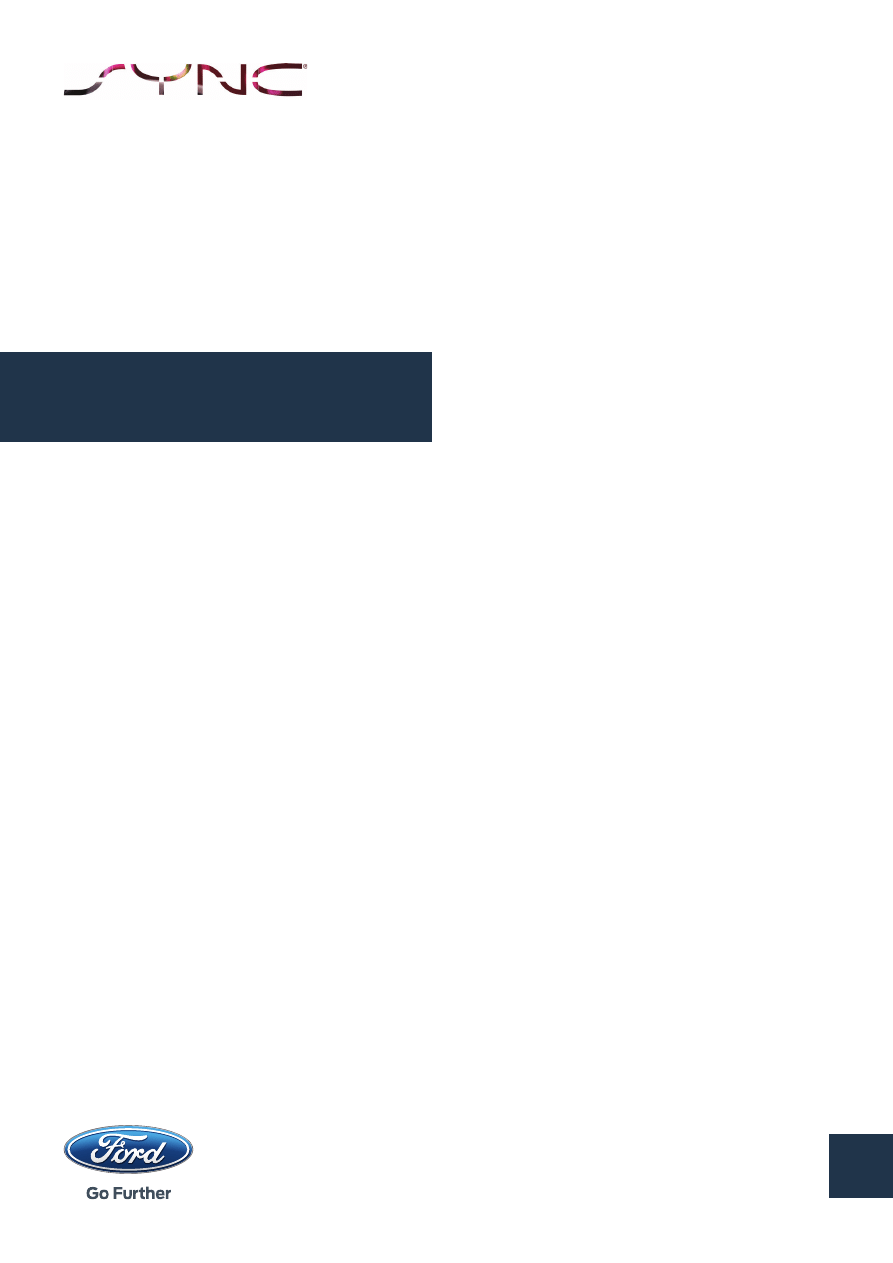
Przygotuj pamięć USB, następnie pobierz i
rozpakuj oprogramowanie na nośnik.
Postępuj zgodnie z poniższymi instrukcjami, aby
zainstalować oprogramowanie w pojeździe i
zaktualizować system SYNC.
Instrukcje te ułatwią Ci przeprowadzenie
aktualizacji systemu SYNC 1.1 do najnowszej
wersji oprogramowania.
Aktualizacja USB jest instalowana w systemie
za pośrednictwem menu SYNC. Nie wolno
przerywać procedury aktualizacji USB. Silnik
pojazdu musi być włączony przez cały czas
aktualizacji, aby zapewnić stały dopływ zasilania.
Proces aktualizacji może spowodować
zresetowanie ustawień parowania Bluetooth.
Należy wówczas ponownie przeprowadzić
parowanie swoich urządzeń.
Przewidywany czas aktualizacji:
20 minut
Rozmiar pliku:
do 2 GB
Jeśli masz trudności z instalacją, skontaktuj się
z przedstawicielem Forda za pośrednictwem
strony „Kontakt” lub z lokalnym Dealerem, który
chętnie udzieli Ci pomocy
(za usługę tę może zostać pobrana opłata).
Aktualizacja systemu
SYNC 1 przy pomocy
USB
Instalacja oprogramowania
1/3
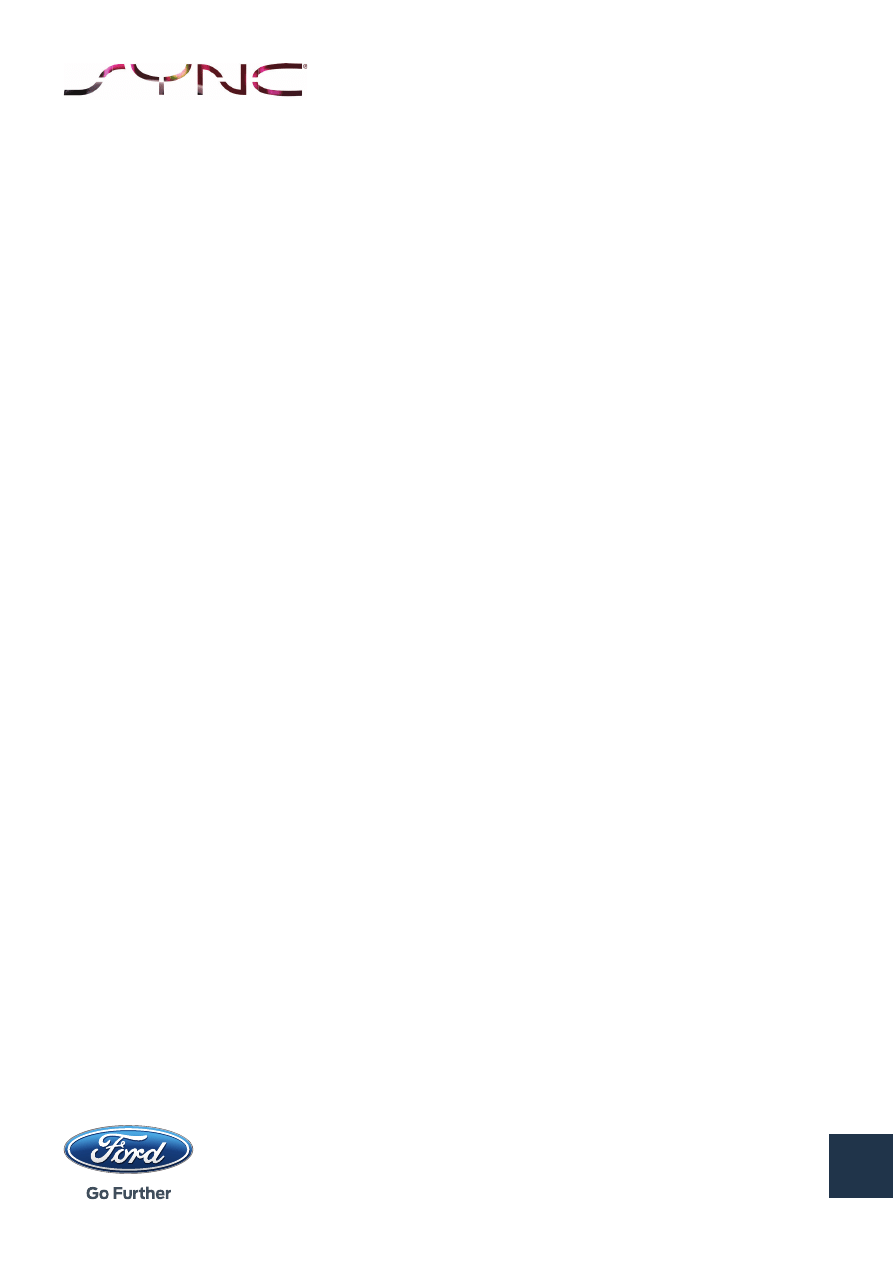
Pobierz plik na swój komputer i przygotuj
pamięć USB zgodnie z następującymi
wytycznymi:
1. Upewnij się, że pamięć USB ma pojemność co
najmniej 2 GB
2. Przed aktualizacją sformatuj pamięć USB
do formatu FAT/FAT32 (nie może to być
format exFAT/NTFS)
Uwaga: sformatowanie spowoduje usunięcie
wszystkich danych znajdujących się na pamięci
USB
Do rozpakowania pliku możesz posłużyć się
oprogramowaniem takim jak WinZip, WinRAR i
7zip.
3. Znajdź pobrany plik na swoim komputerze
4. Rozpakuj pliki do katalogu głównego pamięci
USB
5. Bezpiecznie wyjmij pamięć USB z komputera i
wsiądź do pojazdu
6. Włącz silnik, aby zapewnić stały dopływ
zasilania przez cały czas trwania aktualizacji
7. Jeśli dysponujesz funkcją start / stop, wyłącz
ją, aby silnik mógł nieprzerwanie działać
8. Włącz radio
9. Włóż pamięć USB z plikami aktualizacji do
gniazda USB w samochodzie
10. Naciśnij Menu i wybierz „Ustawienia SYNC”
przyciskiem „OK”
11. Naciśnij strzałkę skierowaną w dół, aby przejść
do sekcji „Instalacja w SYNC”, a następnie
wybierz tę opcję
12. Wyświetlony zostanie komunikat „Rozpocznij
instalację SYNC”
13. Wybierz „Tak” za pomocą lewego klawisza
ekranowego
14. Wyświetlony zostanie komunikat „Instalacja
pliku SYNC”, a następnie „Restartowanie
systemu SYNC”
15. Usłyszysz komunikat głosowy informujący o
tym, że instalacja jest w toku.
16. Menu „Ustawienia SYNC” będzie wyświetlane
przez kolejne 20 minut. Prosimy w tym czasie
nie naciskać żadnych przycisków ani nie
wyłączać silnika.
17. Po zakończeniu instalacji usłyszysz komunikat
głosowy. Informuje on o zakończeniu instalacji,
po którym nastąpi zrestartowanie systemu.
18. Następnie wyświetli się komunikat „Instalacja
zakończona”. Po około dwóch minutach
system będzie gotowy do działania.
Po zakończeniu instalowania aktualizacji zostanie
utworzony plik dziennika (zachowany w pamięci
USB). Prześlij nam plik dziennika za pomocą
strony do przesyłania na potwierdzenie, że
instalacja zakończyła się sukcesem.
2/3
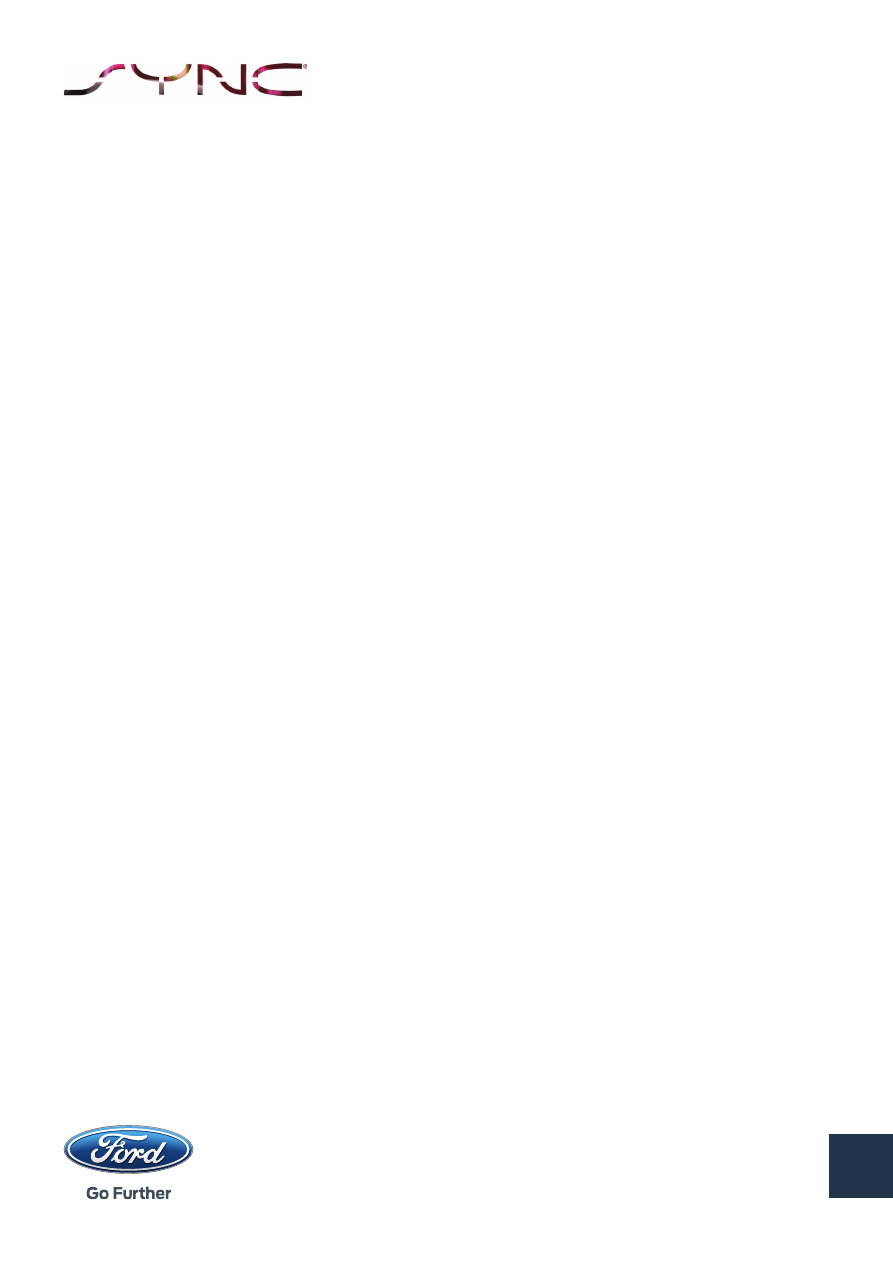
3/3
Jak należy sformatować pamięć USB?
Jak sprawdzić, czy pamięć USB została
sformatowana
Użytkownicy komputerów Mac
1. Podłącz pendrive portu USB w komputerze
2. Otwórz aplikację Finder
3. Kliknij prawym przyciskiem na nośnik i wybierz
„Informacje o urządzeniu”
4. W sekcji „Format” powinien wyświetlać się typ
formatu.
Użytkownicy komputerów PC
1. Podłącz nośnik do portu USB w komputerze
2. Otwórz Mój komputer
3. Kliknij prawym przyciskiem na nośnik i wybierz
„Właściwości”
4. W sekcji „System plików” powinien wyświetlać
się typ formatu
5. Jeśli nośnik nie został prawidłowo
sformatowany, należy sformatować go ręcznie,
używając poprawnego typu lub skorzystać z
innego nośnika USB.
Wyszukiwarka
Podobne podstrony:
Stymulowanie i ograniczanie popytu konsumentów przy pomocy podatków, Teorie opodatkowania i systemy
Dude System monitorowania sieci przy pomocy DUDE v1
Technika renowacji?chów płaskich przy pomocy płynnych folii
OII04 Wyznaczanie logarytmicznego dekrementu tlumienia przy pomocy wahadla fizycznego
Przejście pacjenta z wózka do łóżka przy pomocy jednej osoby
Diagnostyka i aktualizacja systemu windows
Wyznaczanie indukcji magnetycznej przy pomocy teslomierza hallotronowego v6 (2)
Wyznaczanie współczynnika rozszerzalności liniowej ciał stałych przy pomocy dylatometru 1 (2)
63 Modelowanie przy pomocy Low Polygon Character
O7?dania zależności współczynnika załamania cieczy od temperatury przy pomocy refraktometru
Pomiar mom bezw, przy pomocy wahadla fizycznego
Sprawko w11 Mis, MIBM WIP PW, fizyka 2, laborki fiza(2), 51-Badanie własności promieniowania gamma
Komunikacja przy pomocy komputera
cw3, Wyznaczanie gęstości ciał o kształtach regularnych przy pomocy mierników długości i wag o różne
więcej podobnych podstron